
Microsoft Teams, maar dan net even anders

Even Teamen?
Wie kent het niet tegenwoordig. Even een chat sturen naar een collega, of een audio of videogesprek houden om even te overleggen. Een vergadering face-to-face met collega’s of met klanten is niet altijd meer nodig in deze tijd. Sommige klanten zeggen letterlijk “ik schiet wel even een teams vergadering in, hoef je die alleen maar te accepteren”. Makkelijk toch?
Een videoconference opzetten is vandaag de dag met een paar muisklikken geregeld. Zeker tijdens de Covid19 crisis horen we vrijwel iedere dag wel de term 'Teams' vallen bij zowel klanten als collega’s. De eenvoudigheid van de interface zorgt ervoor dat Teams zeer gebruiksvriendelijk is, maar zorgt ook voor een soepele adoptie ervan.
Véél meer dan audio- en video conferencen
Toch biedt Microsoft Teams véél meer dan alleen de basis UC functionaliteiten zoals Chat, Audio- en Video conferencen. Zo kijk je snel met elkaar mee (scherm delen), remote support leveren, een webinar of livestream organiseren, noem maar op. Daarnaast zijn er vele apps en integraties met o.a. e-mail, planning, etc.
Microsoft Teams en telefonie
Waar het hier echter over gaat is Microsoft Teams, maar dan als telefoonplatform. Of liever gezegd als vervanging én verbetering van de huidige telefooncentrale. Door Microsoft Teams uit te breiden met een zgn. 'Phone System License' (er komt nog wel wat meer bij kijken...), heb je de mogelijkheid om je ‘ouderwetse’ telefooncentrale volledig de deur uit te doen.
Hoe dat in zijn werk gaat?
Nou, simpel! Je krijgt als gebruiker in Teams een Telefoon-Keypad. (officiële benaming is een 'toetsenklavier', maar dat klinkt zo ouderwets…). Hiermee kan je gesprekken starten naar 'niet-Teams-Gebruikers', oftewel extern bellen.
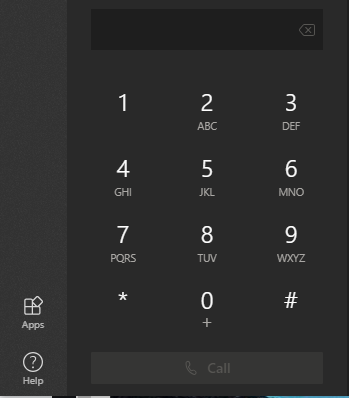
Wat zijn de mogelijkheden?
Op de achtergrond, in de portal van Microsoft Teams, wordt geconfigureerd hoe de oproepen binnen moeten komen. Wil je een welkomsttekst, nachttekst, een keuzemenu of wachtrijen? Dit alles is mogelijk om in te richten als volwaardige 'Call-Flow' binnen Teams, volledig tijd gestuurd natuurlijk. O ja, bijna vergeten: zelfs vakantiedagen kunnen ingepland worden, ieder met een eigen meldtekst dat je er een dagje (of twee) niet bent met Pasen, Kerst, Oud en Nieuw e.d.
Naast al deze functionaliteiten blijft Microsoft Teams zichzelf verder ontwikkelen. Wij zijn dan ook erg benieuwd en kijken met volle enthousiasme uit naar toekomstige functionaliteiten die ongetwijfeld voor nog meer toegevoegde waarde zullen zorgen.
Klantcase: Microsoft Teams in de praktijk
Bij een grote scholengemeenschap hebben ze nog een oude VoIP-telefooncentrale. Deze is inmiddels afgeschreven en er is geen support meer leverbaar vanuit de fabrikant.
De medewerkers van de school hebben zich in de afgelopen jaren flink wegwijs gemaakt binnen Microsoft Teams. Tijdens onze 'live' demonstratie op locatie waarmee we de uitbreiding met telefonie presenteerden begonnen we al met de vraag “Over Teams zelf hoeven we zeker niet veel meer te vertellen”, waarop iedereen glimlachend instemde.
De uitbreiding van Teams met telefonie was voor de school dus ook een logische stap. Iedere medewerker heeft al Teams op een PC, Laptop of Smartphone staan. Enkel op diverse publieke ruimtes staan nog fysieke telefoons die moeten blijven om (in geval van nood) mee ‘naar buiten’ gebeld moet kunnen worden.
Als extra advies gaven we wel aan gebruik te maken van een gedegen headset, wat de audio zeer ten goede komt.



Als je vervolgens gaat bellen met een headset, loop je wel tegen de volgende uitdaging aan. Mensen zien vaak niet dat je in gesprek bent en beginnen spontaan tegen je te praten. Dit kan je (deels) voorkomen door gebruik te maken van een Busylight.
Een watte?
Een Busylight is niets anders dan een lampje die de kleur van je status overneemt binnen Teams. Ben je beschikbaar dan is het groen, ben je in gesprek dan is het rood. Zo simpel is het.

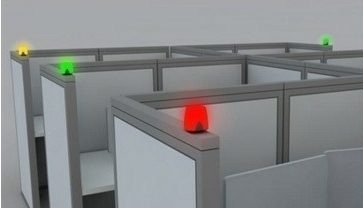
Dit is niet in 1 dag aangeleerd, maar zal zeker effectief blijken. Positionering is hierbij wel heel erg belangrijk.
Teams Telefonie inrichten
Op dit moment kun je met Teams Telefonie kiezen voor 2 mogelijkheden om extern te bellen en gebeld te worden in te richten:
Je kan de huidige/nieuwe telefoonnummers onderbrengen bij Microsoft zelf. Lekker makkelijk, dat zeker, maar vrij prijzig als je kijkt naar de beperkte belbundels waaruit je kunt kiezen
De tweede mogelijkheid is een gecertificeerde Session Border Controller, afgekort SBC gebruiken. Deze is zelf aan te schaffen of (virtueel) per maand af te nemen bij Invision ICT. Vervolgens kan elke degelijke SIP-trunk provider gekoppeld worden waar de telefoonnummers ondergebracht worden.
Deze laatste optie is praktisch gezien een stuk voordeliger dan de belbundels van Microsoft.
Voor de scholengemeenschap hebben we dan ook gekozen voor de 2e optie. Ze maakten al gebruik van een SIP-trunk leverancier die zichzelf al bewezen heeft. Inmiddels draait de Teams telefonie omgeving op 5 locaties naar grote tevredenheid.
